虚拟示波器使用手册
mplab data visualizer中文手册
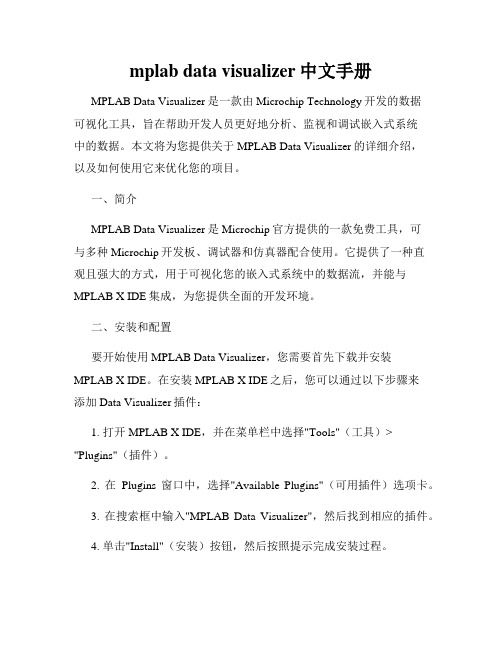
mplab data visualizer中文手册MPLAB Data Visualizer是一款由Microchip Technology开发的数据可视化工具,旨在帮助开发人员更好地分析、监视和调试嵌入式系统中的数据。
本文将为您提供关于MPLAB Data Visualizer的详细介绍,以及如何使用它来优化您的项目。
一、简介MPLAB Data Visualizer是Microchip官方提供的一款免费工具,可与多种Microchip开发板、调试器和仿真器配合使用。
它提供了一种直观且强大的方式,用于可视化您的嵌入式系统中的数据流,并能与MPLAB X IDE集成,为您提供全面的开发环境。
二、安装和配置要开始使用MPLAB Data Visualizer,您需要首先下载并安装MPLAB X IDE。
在安装MPLAB X IDE之后,您可以通过以下步骤来添加Data Visualizer插件:1. 打开MPLAB X IDE,并在菜单栏中选择"Tools"(工具)> "Plugins"(插件)。
2. 在Plugins窗口中,选择"Available Plugins"(可用插件)选项卡。
3. 在搜索框中输入"MPLAB Data Visualizer",然后找到相应的插件。
4. 单击"Install"(安装)按钮,然后按照提示完成安装过程。
安装完成后,您可以在MPLAB X IDE的工具栏中找到MPLAB Data Visualizer的图标,单击它即可打开该工具。
三、主要功能和用法MPLAB Data Visualizer提供了一系列强大的功能,帮助您更好地理解和分析嵌入式系统中的数据。
以下是一些常用功能:1. 虚拟示波器:MPLAB Data Visualizer内置了一个虚拟示波器,可以实时显示来自开发板的模拟和数字信号。
虚拟示波器使用手册范本
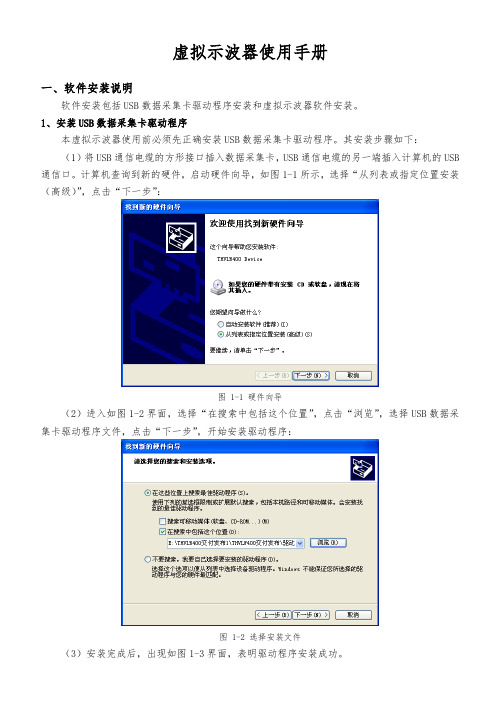
虚拟示波器使用手册一、软件安装说明软件安装包括USB数据采集卡驱动程序安装和虚拟示波器软件安装。
1、安装USB数据采集卡驱动程序本虚拟示波器使用前必须先正确安装USB数据采集卡驱动程序。
其安装步骤如下:(1)将USB通信电缆的方形接口插入数据采集卡,USB通信电缆的另一端插入计算机的USB 通信口。
计算机查询到新的硬件,启动硬件向导,如图1-1所示,选择“从列表或指定位置安装(高级)”,点击“下一步”:图 1-1 硬件向导(2)进入如图1-2界面,选择“在搜索中包括这个位置”,点击“浏览”,选择USB数据采集卡驱动程序文件,点击“下一步”,开始安装驱动程序:图 1-2 选择安装文件(3)安装完成后,出现如图1-3界面,表明驱动程序安装成功。
图 1-3 安装完成如果在使用虚拟示波器过程中,出现数据采集不正确现象,应卸载已经安装的USB数据采集卡驱动程序,将USB通信电缆插入计算机的其他USB通信口,重新安装USB数据采集卡驱动程序。
2、安装虚拟示波器软件(1)点击文件夹“虚拟示波器软件安装包”,选择“setup.exe”安装程序,进入如图1-4界面:图 1-4 软件安装向导(2)第一步完成后,进入如图1-5界面:图 1-5 选择目标路径(3)选择好安装位置后,点击“下一步”,进入如图1-6界面:图 1-6 许可协议(4)选择“我接受该许可协议”,点击“下一步”,进入如图1-7界面:图 1-7 准备安装(5)点击“下一步”,进入如图1-8界面:图 1-8 开始安装(6)程序开始安装,安装完成后进入如图1-9界面,表明程序安装成功。
图 1-9 安装完成安装过程中尽量采用默认安装。
安装完成之后,系统如果提示需要重新启动电脑,请保存好各类文档,然后重新启动。
二、软件操作说明1、软件介绍虚拟示波器软件是专门为传感器系列实验台教学实验开发的辅助软件。
它配有USB数据采集卡,完成采集和测试功能。
本软件具有操作简单,界面友好,简单易用等优点。
示波器面板操作说明
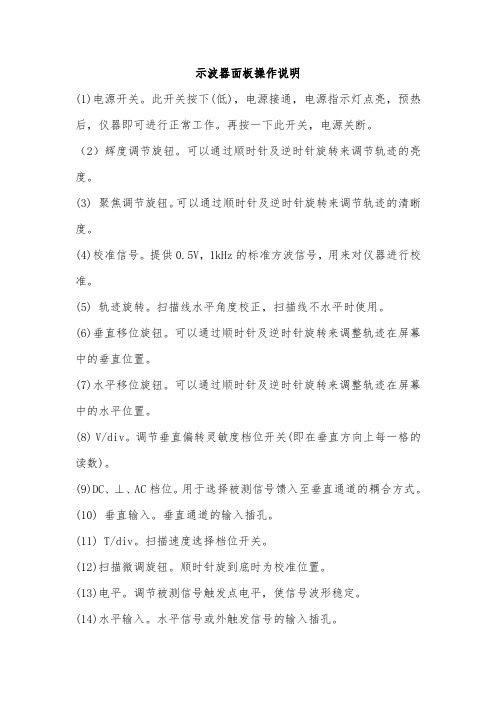
示波器面板操作说明
(1)电源开关。
此开关按下(低),电源接通,电源指示灯点亮,预热后,仪器即可进行正常工作。
再按一下此开关,电源关断。
(2)辉度调节旋钮。
可以通过顺时针及逆时针旋转来调节轨迹的亮度。
(3) 聚焦调节旋钮。
可以通过顺时针及逆时针旋转来调节轨迹的清晰度。
(4)校准信号。
提供0.5V,1kHz的标准方波信号,用来对仪器进行校准。
(5) 轨迹旋转。
扫描线水平角度校正,扫描线不水平时使用。
(6)垂直移位旋钮。
可以通过顺时针及逆时针旋转来调整轨迹在屏幕中的垂直位置。
(7)水平移位旋钮。
可以通过顺时针及逆时针旋转来调整轨迹在屏幕中的水平位置。
(8) V/div。
调节垂直偏转灵敏度档位开关(即在垂直方向上每一格的读数)。
(9)DC、⊥、AC档位。
用于选择被测信号馈入至垂直通道的耦合方式。
(10) 垂直输入。
垂直通道的输入插孔。
(11) T/div。
扫描速度选择档位开关。
(12)扫描微调旋钮。
顺时针旋到底时为校准位置。
(13)电平。
调节被测信号触发点电平,使信号波形稳定。
(14)水平输入。
水平信号或外触发信号的输入插孔。
(15)内、外档位。
用于选择触发信号源。
内:内部触发。
外:用外接触发信号。
(16) 自动、TV、触发。
扫描方式选择。
(17) +、-。
触发极性选择。
虚仪科技 VT DSO-2810R 使用说明书

VT DSO-2810R 使用说明书本产品仅供具有一定电子电气基础的人员使用。
将一个未知幅度的电压连接到VT DSO单元上是相当危险的,请务必保证待测电压在允许的范围之内。
注意:虚仪科技保留在任何时候无需预先通知而对本使用说明书进行修改的权利。
本使用说明书可能包含有文字错误。
目录1 安装及快速上手指南 (3)1.1系统组成 (3)1.2安装M ULTI-I NSTRUMENT软件 (4)1.3安装硬件驱动程序 (4)1.3.1 安装步骤 (4)1.3.2 安装验证 (10)1.4启动M ULTI-I NSTRUMENT软件 (11)1.5调零 (11)1.6探头校准 (12)1.7硬重置 (13)1.8独有特性 (13)1.8.1 示波器的基于硬件DSP的位分辨率增强 (13)1.8.2 示波器的普通帧模式、记录模式和滚动模式 (15)1.8.3 示波器的数字触发和触发频率抑制 (17)1.8.4 示波器的余辉模式 (17)1.8.5 外触发信号输入通道作为数字输入通道(不适用于本型号) (18)1.8.6 频谱分析仪的抗混滤波器 (18)1.8.7 信号发生器的DDS和数据流模式(不适用于本型号) (18)1.8.8 信号发生器的DDS插值算法(不适用于本型号) (19)1.8.9 数据采集和数据输出可同时进行(不适用于本型号) (19)1.8.10 校准和重新校准(不适用于本型号) (19)1.8.11 可升级的软件、固件和基于硬件的DSP算法 (21)1.9非例行应用 (21)1.9.1 频率响应测试 (21)1.9.2 失真、噪声电平和窜扰测量 (23)1.9.3 测量派生量 (24)1.9.4 一些预配的测试的参数设置 (24)2 性能指标 (27)2.1VT DSO-2810R硬件性能指标 (27)2.2P6060示波器探头硬件性能指标 (30)2.3M ULTI-I NSTRUMENT软件性能指标 (30)2.4二次开发接口指标 (36)3 MULTI-INSTRUMENT软件使用许可证信息 (38)3.1软件使用许可证类别 (38)3.2软件使用许可证升级 (38)3.3同级软件升级 (38)4 MULTI-INSTRUMENT软件的扩展使用 (39)5 测试实例 (40)6 安全指示 (42)7 产品质保 (42)8 免责声明 (42)1 安装及快速上手指南这是一款由Virtins Technology(虚仪科技)设计和研发的第二代USB虚拟示波器。
虚拟仪器使用说明书
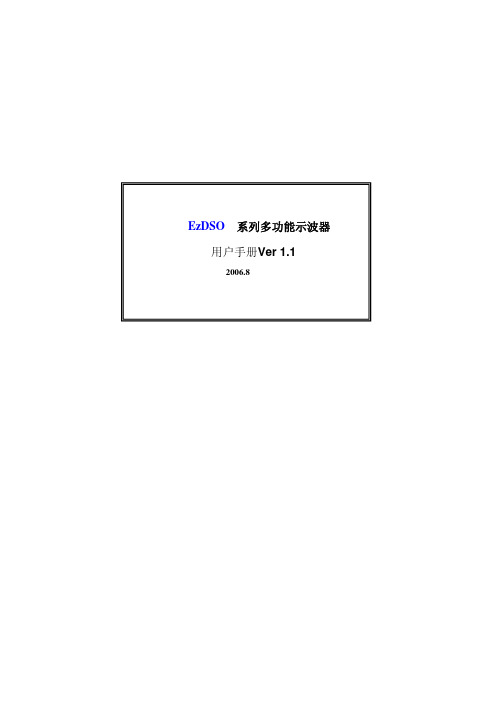
EzDSO系列多功能示波器用户手册Ver 1.12006.8目录首页:目录: (1)示波器篇第一章:系统介绍 (3)1.1特点介绍 (4)1.2性能参数 (4)1.3应用领域介绍 (6)1.4开箱检查 (6)第二章:仪器的安装、连接2.1检查电源电压 (7)2.2操作环境 (7)2.3电脑系统要求 (7)2.4仪器的接口 (7)2.5仪器与电脑、测试线的连接 (8)第三章:软件的安装3.1安装驱动程序 (9)3.2安装应用软件 (10)3.3拷贝仪器调整参数文件到安装目录 (12)第四章:软件与仪器的使用4.1为仪器上电 (13)4.2启动程序 (13)4.3主程序界面 (14)4.3.1菜单区域介绍 (14)4.3.2快捷键区域介绍 (18)4.3.3显示区域介绍 (19)4.3.4仪器控制面板区域介绍 (22)第五章:快速操作指南 (25)逻辑分析仪篇第六章:逻辑分析仪介绍6.1 ezLA逻辑分析仪外观 (26)6.2 ezLA逻辑分析仪性能参数 (26)6.3 ezLA逻辑分析仪对系统要求 (27)第七章:软件介绍7.1 软件的安装 (28)7.2 软件功能介绍 (30)第八章:操作向导8.1 时钟信号测量 (37)8.2 总线测量 (38)8.3 逻辑电平测量 (39)信号发生器篇第九章:信号发生器介绍 (40)附录一:如何校准仪器 (45)附录二:技术支持 (47)第一章:系统介绍承蒙您选购ezDSO系列多功能示波器!其功能强大、结构小巧,一定会成为您研发、查错、维修中的最佳助手!该仪器包含两个测量通道,支持多种触发方式以及测量模式。
最高采样频率可以达到100Msps,存储深度最大可到256K。
部分型号还包含任意信号发生器,逻辑分析仪器。
相对于普通的模拟示波器,其功能更加强大、多样,结构更加简洁、小巧,方便携带。
适用于一般的电子产品\设备的研发、维修、测试等领域。
同时也非常适合应用在教育以及职业培训中,比如建设信号与处理实验室、EDA实验室、单片机实验室等等。
虚拟仿真示波器的调节与使用
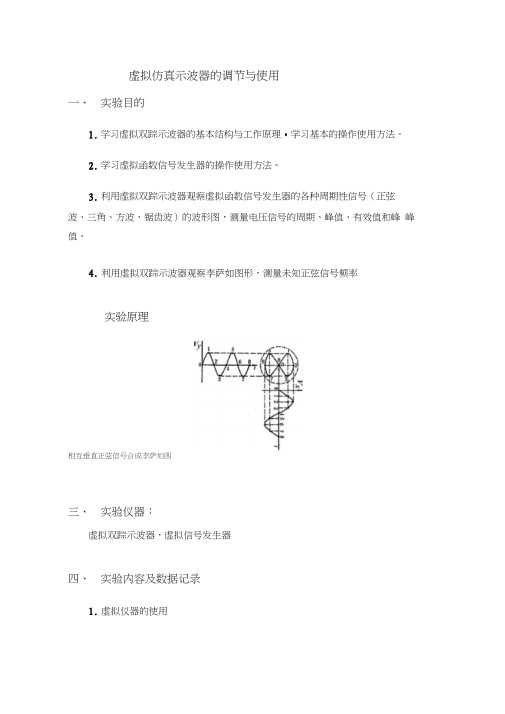
虚拟仿真示波器的调节与使用一、实验目的1.学习虚拟双踪示波器的基本结构与工作原理,学习基本的操作使用方法。
2.学习虚拟函数信号发生器的操作使用方法。
3.利用虚拟双踪示波器观察虚拟函数信号发生器的各种周期性信号(正弦波、三角、方波、锯齿波)的波形图,测量电压信号的周期、峰值、有效值和峰峰值。
4.利用虚拟双踪示波器观察李萨如图形,测量未知正弦信号频率实验原理相互垂直正弦信号合成李萨如图三、实验仪器:虚拟双踪示波器,虚拟信号发生器四、实验内容及数据记录1.虚拟仪器的使用1)启动计算机,打开虚拟示波器软件,阅读帮助文件,了解基本的软件使用方法。
2)点击电源开关按钮,打开模拟示波器电源以及模拟信号发生器电源,然后改变信号发生器的波形设置,分别输出正弦波、方波、三角波,并改变输出电压和频率,使用虚拟仪器测量电压,调整各种参数设置,掌握各参数的作用。
(1)将模拟信号器产生的正弦信号输入到示波器CH1(或CH2输入端;(2)调节“垂直位移”及“水平位移”旋钮找到信号;(3)调节CH1通道的“垂直偏转系数旋钮”和“扫描时基系数旋钮”,使一个周期以上的正弦波信号显示在荧光屏内;(4)选择未知信号输入通道CH2(或CH1 ,使波形稳定用示波器测量电压时,一般是测量其峰峰值「「「,即从波峰到波谷之间的值,如图所示。
实验时利用荧光屏前的刻度标尺分别读出与电压峰峰值对应的垂直方向的距离匚及一个周期波形所对应的水平方向距离:,则亠(V/格)'-■ 「三二卄(秒/格)2..数据记录信号发生器示波器测量结果频率(Hz)电压(V)输岀衰减(dB)Y周灵敏度mV/格Y格扫描速度格/秒X格U P PVTmsFHz1000250023.观察李萨如图把两个正弦信号分别加到垂直与水平偏转板,则荧光屏上光点的运动轨迹是两个互相垂直的谐振动的合成。
当两个正弦信号频率之比为整数之比时,其轨迹是一个稳定的闭合曲线。
例如,垂直方向信号的频率二是水平方向信号频率「的2倍时,合成结果得到如图3所示的闭合曲线。
仿真示波器使用说明
仿真示波器使用说明:目录1.软件使用指南2.示波器面板介绍3.示波器使用前调节4.机内信号观察5.输入信号观察6.结束语一、软件使用指南1、开关使用将鼠标移到周围时,周围会出现绿色的感应圈,此时用左键单击便可改变开关状态,其左边的指示灯指示此刻开关状态,黑色为关闭,红色为开启。
2、旋钮使用将鼠标移到周围时,周围会出现绿色的感应圈,此时按下鼠标左键并保持,然后沿着感应圈移动鼠标就可以转动旋钮。
此旋钮可以连续转动。
3、旋钮使用将鼠标移到周围时,周围会出现绿色的感应圈,此时按下鼠标左键并保持,然后沿着感应圈移动鼠标就可以转动旋钮。
此旋钮只能转动到特定位置。
二、示波器面板介绍1、辉度调节旋钮——用来调节图像亮度。
2、聚焦调节旋钮和辅助聚焦调节旋钮——两者配合使用,使图像更加清晰。
3、竖直位移旋钮和水平位移旋钮——用来调节图像在竖直方向和水平方向上的位置。
4、Y增益旋钮和X增益旋钮——用来调节图像在Y方向和X方向上的幅度。
5、扫描微调旋钮——使扫描电压的频率在选定范围内连续变化。
6、衰减调节旋钮——有1、10、100、1000四个档,“1”档不衰减,其余各档分别可使加在竖直偏转电极上的信号电压按照上述倍数衰减,使图像在竖直方向上的幅度依次减为前一档的十分之一。
最右边的正弦符号档不衰减,而是由机内自行提供竖直方向的按正弦规律变化的信号。
7、扫描范围旋钮——用来改变扫描电压的频率范围,有四个档,左边第一档是10Hz-100Hz,向右每升高一档,扫描频率增加10倍。
最左边是“外X”档,使用这一档时机内没有加扫描电压,水平方向的电压可以从外部输入。
8、“Y输入”,“X输入”,“地”——分别是对应方向的信号输入电压接线柱和公共接地的接线柱9、“交直流选择开关”——置于“DC”位置时,所加信号输入电压是直接输入的;置于“AC”位置时,所加信号电压是通过一个电容器后输入的,可以让交流信号通过而隔断直流成分。
三、示波器使用前调节1、打开示波器开关。
小巧不可小瞧Pico便携虚拟示波器操作演示
小巧不可小瞧Pico便携虚拟示波器操作演示•产品概述与特点•硬件组成与连接•软件安装与操作指南目录•示波器功能演示•实际应用案例展示•总结回顾与未来展望01产品概述与特点该示波器采用先进的虚拟仪器技术,通过计算机接口与上位机软件实现信号采集、处理和分析等功能。
Pico便携虚拟示波器具有体积小、重量轻、易于携带等特点,适用于现场测量、实验室研究、教育教学等多种场景。
Pico便携虚拟示波器是一款高精度、高便携性的测量设备,旨在为用户提供快速、准确的电子信号分析。
Pico便携虚拟示波器简介主要功能及性能参数主要功能实时波形显示、信号参数测量、数据存储与回放、自动测量与统计等。
性能参数高带宽、高分辨率、低噪声、高精度等,确保信号的准确捕获与分析。
独特设计与优势分析独特设计采用模块化设计,支持多种扩展模块,可根据用户需求进行功能定制和扩展。
优势分析高集成度、低功耗、强抗干扰能力,确保在各种环境下都能获得稳定的测量结果。
适用范围及市场需求适用范围电子工程、通信工程、自动化控制、航空航天等领域中的信号测量与分析。
市场需求随着电子技术的不断发展,对高精度、高便携性示波器的需求不断增加。
Pico 便携虚拟示波器凭借其卓越的性能和便捷的操作,满足了市场日益增长的需求,成为电子工程师和科研人员的理想选择。
02硬件组成与连接Pico示波器主机探头电源适配器USB数据线主要硬件部件介绍小巧轻便,高性能的示波器主机,用于接收和处理信号。
为Pico示波器提供稳定的电源供应。
用于连接被测电路和示波器,将电路中的信号传输到示波器中进行显示和分析。
用于连接Pico示波器与电脑或其他设备,实现数据传输和远程控制。
将探头插头插入Pico 示波器主机上的对应接口,确保连接稳固。
探头连接电源连接USB 连接将电源适配器插头插入Pico 示波器主机的电源接口,另一端接入电源插座。
使用USB 数据线将Pico 示波器与电脑连接,确保数据传输畅通。
示波器-屠龙刀-虚拟显示使用说明
虚拟显示示波器使用说明本示波器仅仅使用STC公司推出的屠龙刀板子就可以实现,STC ISP显示波形。
示波器参数:工作电压:5.0V(TYPE C接口)。
MCU:STC32G12K128。
主频:35MHz。
通信方式:USB-CDC。
ADC:最高采样800KHz 12位,本示波器使用最高采样率500KHz。
模拟带宽:100KHz(实际100KHz以上,但由于ADC最高采样为500KHz,信号频率太高波形不好看)。
输入电阻:20K。
显示:STCISP虚拟显示480x320。
水平16格,一格25点,一共400点,存储深度4000点。
垂直10格,每格25点,一共250点。
时基:1-2-5步进,50s 20s 10s 5s 2s 1s 500ms 200ms 100ms 50ms20ms 10ms 5ms 2ms 1ms 500us 200us 100us 50us/DIV垂直幅度:2.5V 1V 500mV 250mV/DIV。
最高输入电压:±12.5V(以1.25V为0点时)。
触发模式:上升沿触发,下降沿触发。
触发电压固定为1.19V。
触发方式:自动、标准、单次。
P1.4有400Hz峰峰值为2V的正弦波信号用于测试。
P0.7有1KHz峰峰值为5V的方波信号用于测试。
示波器输入有2个方式,编译时选择:#define ADC_CHN 7 // 选择P1.7输入, 请按下图增加输入电路。
输入电压范围±12.5V。
常用方式。
//#define ADC_CHN 4 // 选择P1.4输入, P1.0通过SPWM输出一个400Hz的正弦波, 经过两级RC滤// 波后送P1.4,峰峰值大约2V,不同的滤波参数会有差异。
程序用20KHz的速度将正弦波参数送给PWM,使用50点的波表,则输出正弦波频率为20000/50=400Hz。
原板参数截止频率= 0.06/RC=0.06/(3.3×103×10-8)=1818Hz,截止频率过高,所以纹波比较大,如下图所示:C24、C25改为104(0.1uF),则截止频率为182Hz,又过低,幅度减小,但纹波小,如下图所示:R109、R110改为15K,C24、C25仍为103(10nF),或R109、R110仍为3.3K,C24、C25改为473(4.7nF),则截止频率分别为400Hz和387Hz,则比较合适,如下图所示:屠龙刀做示波器照片:增加上面的输入电路,则最高输入电压为±12.5V(以1.25V为0点时)。
USB接口虚拟示波器软件使用说明
USB接口虚拟示波器软件使用说明传感器实验系统是跟浙江天煌科技实业有限公司生产的THSMP-1型实验台中传感器实验系统配套的上位机软件,使用本软件之前先确认安装了USB数据采集以及采集卡的驱动程序。
在桌面上找到如下图标:如果数据采集卡和电脑连接好并且安装好了驱动程序,程序将进入到主程序界面,否则程序将弹出如下所示对话框:在确定安装了驱动和正确连接采集卡的情况下程序将进入如下所示的界面:程序主要包括了工具栏、菜单栏、状态栏、控制栏等。
1、菜单栏菜单栏包括系统、示波器、视图、工具、帮助五大下拉项目。
其中系统中包括开始采集、停止采集、退出三个选项。
当单击开始采集的时候,开始采集按钮将会变灰(不能使用),同时停止采集按钮被激活,工具栏上的采集和关闭按钮也会作出相应的变化。
此时示波器将会显示采集到的波形。
示波器包括暂停显示、波形同步、波形操作、波形复位、基准复位、波形清除、波形复制七个选项。
其中波形操作又包括有XY轴放大、X轴放大、Y轴放大、波形抓取、十字跟踪五个选项。
暂停显示-就是让波形停止在这个时候,但是采集还在继续。
波形同步-同步显示波形。
波形操作:XY轴放大—在此操作模式下,可以任意放大鼠标选定的矩形波形窗口到满屏。
X轴放大—在此操作模式下,可以任意放大鼠标选定的时间轴区域波形到满屏。
Y轴放大—在此操作模式下,可以任意放大鼠标选定的幅值轴区域波形到满屏。
波形抓取-在此操作模式下,可以对波形进行抓取移动。
十字跟踪—在此操作模式下,示波器会弹出两跟踪线。
用户可以用鼠标拖动跟踪线到指定的位置,状态栏会实时显示跟踪线和波形交叉点的坐标位置。
波形复位-在放大波形的情况下还原到波形的初始状态。
基准复位-复位控制区里的水平,基准按钮到初始状态。
波形清除-清除示波器中的波形。
波形复制-将示波器中的图形复制到剪贴板中,这样可以方便将图形粘贴到其他程序中,比如windows自带的画板程序。
视图包括工具栏、状态栏和控制栏三个项目。
- 1、下载文档前请自行甄别文档内容的完整性,平台不提供额外的编辑、内容补充、找答案等附加服务。
- 2、"仅部分预览"的文档,不可在线预览部分如存在完整性等问题,可反馈申请退款(可完整预览的文档不适用该条件!)。
- 3、如文档侵犯您的权益,请联系客服反馈,我们会尽快为您处理(人工客服工作时间:9:00-18:30)。
• 描绘放大器和滤波器的频率响应曲线图(波特图) PCS500 虚拟示波器使用手册
时基刻度有线 性或对数两种 选择
运行原理 : FFT ( 快 速 傅 立叶变换)
FFT 解析度 : 2048 线
FFT 输 入 通 道 : CH1 或 CH2
缩放功能 对频率和振幅
PCS500 虚拟示波器使用手册
第 4 页/共 11 页
浙江天煌科技实业有限公司
•
当新的示波器工作一个小时后,这个选项将被使用。这个选项操作如下:在不同
的电压
•
/每格和时间/每格范围内,轨迹 Y 轴位置(偏移)的精细调整。
•
设置轨迹标志(在屏幕的左边)以校正轨迹 GND 电平。
•
设置触发电平标志以校正触发电平。
矩型窗
-13 dB
窄
巴特勒特窗
-25 dB
平均
海宁窗
-31 dB
平均
汉宁窗
-41 dB
平均
布莱克曼窗
-57 dB
宽
2)FFT 选项 最大值
在运行模式中每个频率最大值被显示。
这个选项能被作为一个频率功能(波特图示)用于记录信号电平。你能使用电子数据表
显
示包含着频率标签的频率响应曲线。在文件菜单中,单击保存 FFT 数据输出数据到电 子数据表。
进行标注测量
最小采样数 : 1 点 / 20s
对时基和振幅进 行标注
缩放功能 在屏幕上记录和
显示 数据格式 :
ASCII
第 3 页/共 11 页
浙江天煌科技实业有限公司
• 显示记录逐点频率的电压值或分贝值
• 频率刻度有线性或对数两种选 择
• 频率步长有线性或对数两种选
择
• 扫描开始频率:1Hz,10Hz,
移动游标
放置鼠标标点在游标虚线上,按动和保持鼠标左键按钮,游标线变成实线,拖动游标到
适当的位置。
5)增亮网格 使屏幕上的信号网格明亮。
5、数学菜单
CH1 和 CH2 的数学运算结果被显示。 1)下列功能之一能被选择:
•
Ch1 + Ch2
•
Ch1 - Ch2
•
XY 绘画
•
Ch2 反向
2)XY 绘图:
•
技术指标:
• 数字存储示波器(仪器之一 ): 模拟输入 :2 通道, 1 个外触发通道 模拟带宽:0Hz 到 50MHz (± 3dB) 输入阻抗 : 1Mohm // 30pF 输入耦合 : DC, AC 和 GND 最大输入电压 : 100V (AC + DC) 时基 : 每格 20ns 到 100ms 触发源 : CH1, CH2, 外部或自由运行 触发沿 : 上升或下降 触发电平 : 每格 1/2 步长调节 插值计算 : 线性或平滑 标记 : 电压和频率 输入灵敏度 : 5mV 到 15V / 每格 并有自动设置功能
选择不同的时间/每格设置在屏幕上缩放定格的波形是可能的。
6)触发 On/Off
选择自由模式或触发模式。
7)触发电平
选择扫描被触发时的信号电平。
在屏幕左边的触发参考标记水平线被显示。
8)触发通道
选择触发源信号(CH1, CH2 或 EXT)
9)触发沿
选择触发斜率:
箭头标记向上:在正的方向当触发信号超过触发电平时触发发生。
•
双击“端口”。
•
双击“打印机口(LPTx)”。
•
单击资源即可看见 I/O 地址。
PCS500 虚拟示波器使用手册
第 5 页/共 11 页
浙江天煌科技实业有限公司
4)颜色 在波形被显示时选择各种项目的颜色。
•
要改变一个项目的颜色,先单击相应的按钮,以打开一个你能选择新颜色的对话
框。
•
由于真彩(24BIT)调色板被使用,全部的颜色选择是可能的。
1)对数/线性:显示一个线性或对数比例的频率刻度。
2)缩放 x1, x2, x4, x8:为了扩展屏幕 1 倍,2 倍,4 倍或 8 倍。
2、示波器模式(DSO)
1)电压/每格
选择能显示峰峰值电压及峰峰偏差在屏幕上下不超过三个格不小于一个格的电压/每格
值。
2)耦合
AC: 输入信号通过电容耦合到放大器/衰减器输入端。仅交流成分可被测量。
Ch1 被显示在 Y 轴
•
Ch2 被显示在 X 轴
3)数学模式和普通模式在软件界面上用一个按钮来变换。
6、帮助菜单
1)目录---显示这个帮助文件
2)安装 Windows NT4 驱动,提供给 Windows NT4 and Windows 2000 用户的介绍。
3)关于---显示程序版本的资料
PCS500 虚拟示波器使用手册
预触发功能 真 RMS 读数
(仅限交流成 分) 采样深度 : 4096 个 采 样 点 / 每通道 采样频率 :实 时采样 : 1.25KHz 到 50MHz ,重复 采样 : 1GHz
PCS500 虚拟示波器使用手册
第 2 页/共 11 页
浙江天煌科技实业有限公司
• 频谱分析仪(仪器之二): 模拟输入 : 通道 1 或通道 2, 输入阻抗 : 1Mohm // 30pF 输入耦合 : DC, AC 和 GND 最大输入电压 : 100V (AC + DC) 频谱范围 : 0...1.2KHz 到 25MHz
100Hz,1Khz
• 扫描频率范围:1Khz,10Khz, 100Khz,1Mhz
• 垂直刻度有线性或对数两种选
择
安全说明 注意:DSO500 与计算机之间是采用光隔离的,即使如此只测量安全的装置也是明智的。 安全的装置是:1、设备用电池供电
2、设备由变压器或适配器供电 注意:在测量高电压之前,探头设置到 1:10 位置上。 一、数字存储示波器和 FFT 频谱分析仪 (一)菜单选项 1、文件菜单 注意: 当程序第一次运行时,缺省子目录(文件夹)\图象数据和数据文件被产生。 1)打开图象 打开一个图象文件并在屏幕上显示它。 2)打开示波器数据 使用保存示波器数据选项打开并显示被保存在文本格式中的波形数据。 3)保存图象 保存图象到一个在 Windows Bitmap (*.BMP) 格式中的文件里。 保存图象到灰色的刻度中。使用编辑/拷贝获得全色图象到其它的应用中去。 4)保存示波器数据 保存波形数据到文本格式中。所有捕捉的数据(4096 点/通道)被保存。 5)保存频谱数据 保存频谱数据到文本格式中。仅仅一部分数据(250 点)显示在屏幕上。 6)打印 打印灰色的图象。 打印机必须被连接在没有被示波器占用的 LPT 口上。你可以编辑图象标题。 7)打印设置 在打印之前选择一个打印机和设置打印机选项。根据你选用的打印机设置有用的选项。 8)退出 终结程序。 9)校准与退出 对示波器进行校准,保存校准数值到 WinDSO.INI 文件和终结程序。
2、没有信号在示波器上显示
•
和计算机没有通信(检查与打印机口和并口连接电缆)。
•
检查打印机口设置在计算机上的 BIOS 设置。选择标准并口模式(SPP),也叫“兼容”
模式。
•
程序没有在运行状态。
•
通道设在关闭状态。
•
时间/每格的选择是在错的设置上。
•
触发是在“ON”位置上,设置触发为“OFF”。
•
输入耦合选择为“GND”。
2、编辑菜单
1)拷贝
拷贝图象到 Windows 的剪贴板。
2)粘贴
粘贴放在 Windows 剪贴板的图象到屏幕。
3、选项菜单
1)FFT 窗口
频谱分析仪支持五种不同的 FFT 窗口。
•
矩型窗
•
巴特勒特窗
•
海宁窗
•
汉宁窗
•
布莱克曼窗
初始缺省值设置为海宁窗。
窗口功能的比较
窗口类型
峰边顶振幅(相对的)
主顶的宽度
• 波形数据记录仪(仪器之三) : 模拟输入 :2 通道 输入阻抗 : 1Mohm // 30pF 最大输入电压 : 100V (AC + DC) 输入耦合 : DC, AC 和 GND 时间刻度 : 20ms/每格 到 2000s/每格 最大记录时间 : 9.4 小时/每屏 数据自动存储 ,大于一年的数据自动记录 最大采样数 : 100 点/s
GND:输入信号被断掉,放大器/衰减器输入端被接地。 使用这个位置是为了选择显示上
的参考点。
DC:输入信号直接连接到放大器/衰减器输入端。交流和直流电压都可以被测量。
3)CH1, CH2
按钮“ON”用于开启和关闭 CH1、CH2 轨迹在屏幕上的显示。CH1 关闭时,可用游标测 量 CH2 的电压值。 4)自动设置
这个操作模式被称为“随机交叉存取采样”(RIS)方法,有时也称为“等效时间采样”(ET)模 式“随机重复采样”。 示波器在这个采样模式里使用连续的触发产生构造一个周期性信号的画面。
(三)控制
1、频谱分析仪模式(FFT)
通过频率范围按钮设置频率的显示范围。为了看到整个频谱范围使用 X-位置滑动屏幕是
必要的。
浙江天煌科技实业有限公司
PCS500 虚拟示波器 使用手册
天煌教仪
浙江天煌科技实业有限公司
PCS500 虚拟示波器使用手册
第 1 页/共 11 页
浙江天煌科技实业有限公司
PCS500 虚拟示波器,是通过并口与计算机连接的,显示、存储和打印波形在计 算机上完成,并通过光耦合与计算机完全隔离,确保了操作人员和实验室设备的安全, 特别是对仪器操作还不熟悉的学生,此功能尤其重要,这是目前所有虚拟仪器中唯一具 备此功能的产品。所有在屏幕上显示的波形都能以文档方式保存或进行波形比较。
